วิธีการตั้งค่าเราเตอร์ TP-Link OneMesh Wi-Fi 6 และตัวขยายช่วง

เชื่อมต่อตัวขยายช่วง TP-Link OneMesh Wi-Fi 6 กับเราเตอร์โดยใช้ WPS เว็บเบราว์เซอร์ หรือแอปมือถือ Thether
Do Not TrackหรือDNTเป็นคุณลักษณะของเว็บเบราว์เซอร์ที่ช่วยให้เว็บไซต์ทราบว่าคุณไม่ต้องการถูกติดตาม เมื่อคุณเปิดใช้งานการ ตั้งค่า DNTในเว็บเบราว์เซอร์ของคุณ มันจะส่ง คำขอ Do Not Trackพร้อมปริมาณการเข้าชมของคุณไปยังเว็บไซต์ทั้งหมดที่คุณเยี่ยมชมและบริการของบุคคลที่สามที่พวกเขาใช้ โดยขอให้พวกเขาไม่รวบรวมข้อมูลเกี่ยวกับคุณและการท่องเว็บของคุณ นิสัย คู่มือนี้จะอธิบายวิธีการ ทำงานของ DNTและแสดงวิธีเริ่มส่ง คำขอ Do Not Trackใน Google Chrome, Mozilla Firefox, Microsoft Edge และ Opera:
สารบัญ
คำขอ Do Not Track คืออะไร?
คำขอ Do Not Track คือ สัญญาณที่เบราว์เซอร์ของคุณส่งไปยังเว็บไซต์ที่คุณเยี่ยมชม โดยบอกพวกเขาว่าคุณไม่ต้องการคุกกี้ ของเว็บไซต์เหล่านั้น และขอให้ปิดการใช้งานการติดตามผู้ใช้ แม้ว่าคุณจะสามารถเปิดใช้ งาน DNTบนเบราว์เซอร์ใดก็ได้เพื่อส่งคำขอนี้ แต่ไม่มีมาตรฐานสำหรับวิธีที่บริษัทเว็บ เว็บไซต์ และบริการเว็บตีความและใช้DNT หากเว็บไซต์ที่คุณเยี่ยมชมถูกกำหนดให้เคารพการตั้ง ค่า Do Not Track ของเบราว์เซอร์ของคุณ เครือข่ายโฆษณาควรละเว้นจากการติดตามคุณเพื่อวัตถุประสงค์ในการโฆษณา และหยุดปรับแต่งโฆษณาที่แสดงในเว็บเบราว์เซอร์ของคุณ นอกจากนี้ เว็บไซต์ควรจำกัดข้อมูลที่รวบรวมเกี่ยวกับกิจกรรมการท่องเว็บของคุณบนหน้าเว็บของพวกเขา
เมื่อเว็บไซต์ของเราได้รับ คำขอ Do Not Trackจากเบราว์เซอร์ของผู้เยี่ยมชม จะมีการรวบรวมข้อมูลเกี่ยวกับการเยี่ยมชมนั้นน้อยลง การเปลี่ยนแปลงที่สำคัญอีกประการหนึ่งคือ เราไม่บันทึกคำหลักที่คุณใช้ในGoogle Searchเพื่อเข้าถึงหนึ่งในคำแนะนำของเรา โดยสรุป เมื่อ เปิด DNTเราไม่รู้วิธีเข้าถึงและใช้งานเว็บไซต์ของเราน้อยลง
หากคุณไม่แน่ใจเกี่ยวกับ การตั้งค่า Do Not Track ปัจจุบันของเบราว์เซอร์ของคุณ โปรดไปที่All About DNTเพื่อตรวจสอบว่าคุณกำลังถูกติดตามหรือไม่
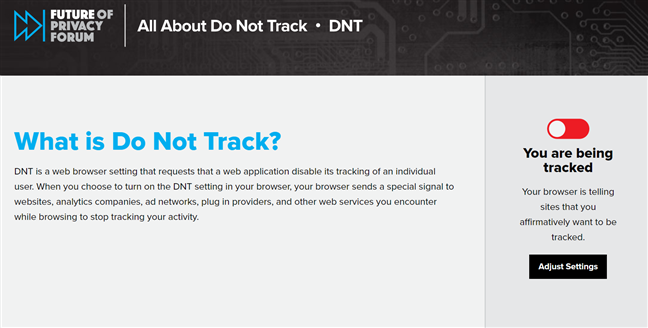
ค้นหาว่าเบราว์เซอร์ของคุณส่งคำขอ Do Not Track หรือไม่
ตั้งแต่ปี 2010 การตั้งค่าDo Not Track (DNT)มีให้บริการในเว็บเบราว์เซอร์ทั้งหมด ฟีเจอร์แรกที่ใช้ฟีเจอร์นี้คือ Mozilla Firefox ตามด้วยเว็บเบราว์เซอร์อื่นๆ บทต่อไปจะแสดงวิธีเปิดใช้งานDNTในเบราว์เซอร์หลักๆ ส่วนใหญ่ ดังนั้นให้ค้นหาสิ่งที่คุณใช้อยู่และทำตามขั้นตอนที่จำเป็นเพื่อป้องกันการติดตามขณะท่องอินเทอร์เน็ต
วิธีเปิดใช้งาน Do Not Track ใน Google Chrome
หากต้องการเปิดใช้งานการ ตั้งค่า ห้ามติดตาม ของ Google Chrome ให้กดปุ่ม"ปรับแต่งและควบคุม Google Chrome"ที่มุมบนขวา ดูเหมือนจุดสามจุดเรียงกันในแนวตั้ง ในเมนูที่เปิดขึ้น ให้คลิกหรือแตะที่การตั้งค่า
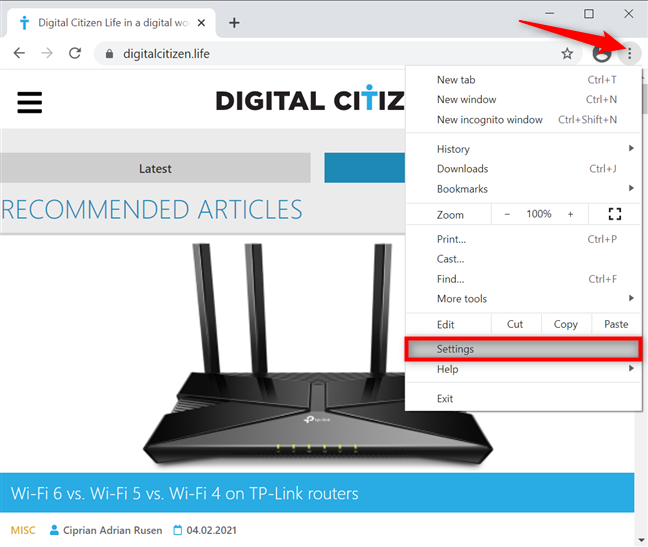
เข้าถึงการตั้งค่าของ Chrome
จากนั้นไปที่ แท็บ "ความเป็นส่วนตัวและความปลอดภัย"หรือเลื่อนลงมาจนถึงส่วนนี้ คลิกหรือแตะที่“คุกกี้และข้อมูลเว็บไซต์อื่นๆ ”
เปิดคุกกี้และข้อมูลเว็บไซต์อื่นๆ
เลื่อนลงและคลิกหรือแตะที่ตัวเลือก'ส่งคำขอ "ไม่ติดตาม" พร้อมปริมาณการท่องเว็บของคุณ'เพื่อเปิดใช้งาน
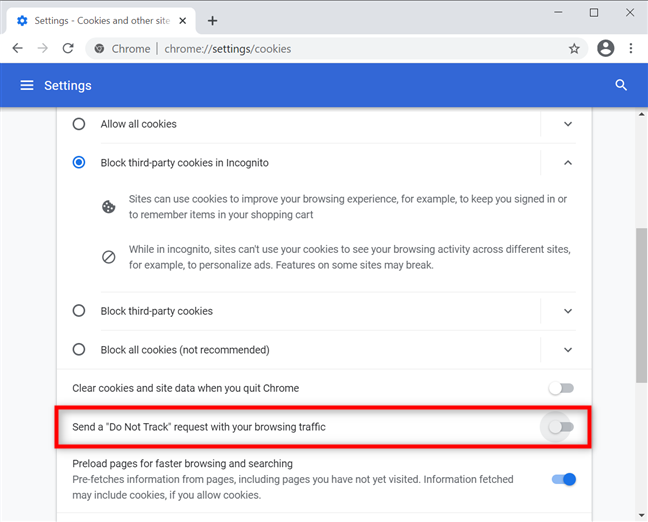
กดเพื่อส่งคำขอ Do Not Track พร้อมกับปริมาณการท่องเว็บของคุณ
ป๊อปอัปช่วยให้คุณทราบว่าการเปิดใช้ งาน Do Not Track หมายความว่า อย่างไร คลิก หรือแตะยืนยัน
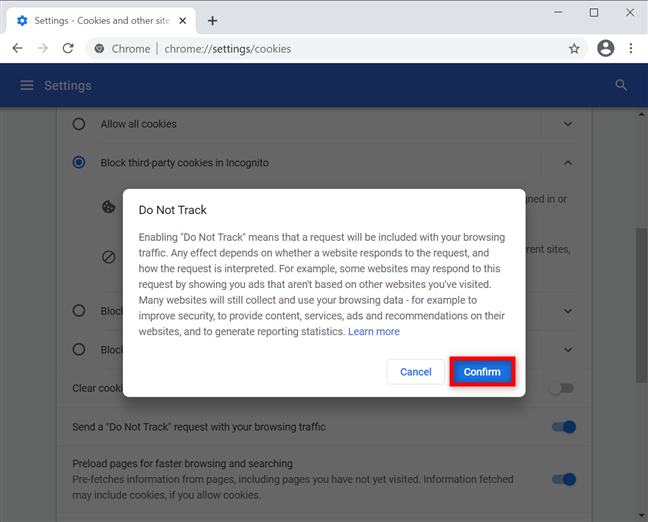
ยืนยันเพื่อเปิดใช้งาน Google Chrome Do Not Track
สวิตช์เปิดอยู่ดังที่แสดงด้านล่าง ปิด แท็บ การตั้งค่าจากนั้น Google Chrome จะส่งสัญญาณ DNT ไปยังเว็บไซต์และเว็บแอปทั้งหมดที่คุณเยี่ยมชม
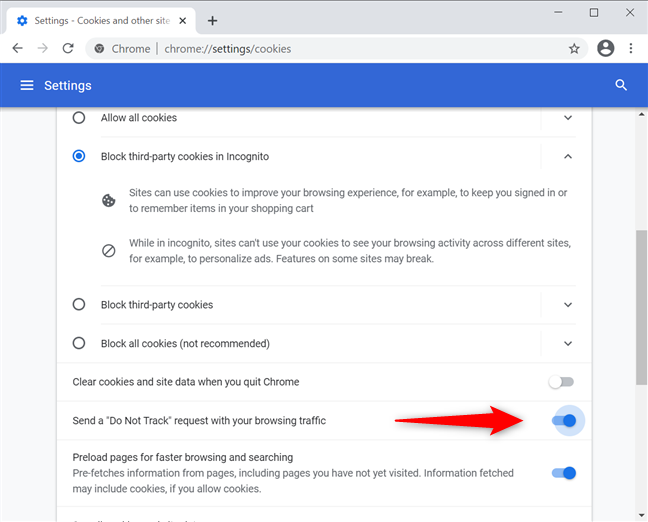
สวิตช์ห้ามติดตามของ Google Chrome เปิดอยู่
เคล็ดลับ:คุณยังสามารถบล็อกคุกกี้ของบุคคลที่สามที่ติดตามกิจกรรมของคุณบนอินเทอร์เน็ตใน Chrome, Firefox, Opera, Edge และ Internet Explorer
วิธีเปิดใช้งานการตั้งค่า Mozilla Firefox Do Not Track
หากต้องการเปิดใช้ งาน Do Not Trackใน Mozilla Firefox ให้กดปุ่มOpen menu hamburger ที่มุมบนขวา จากนั้นคลิกหรือแตะตัวเลือก
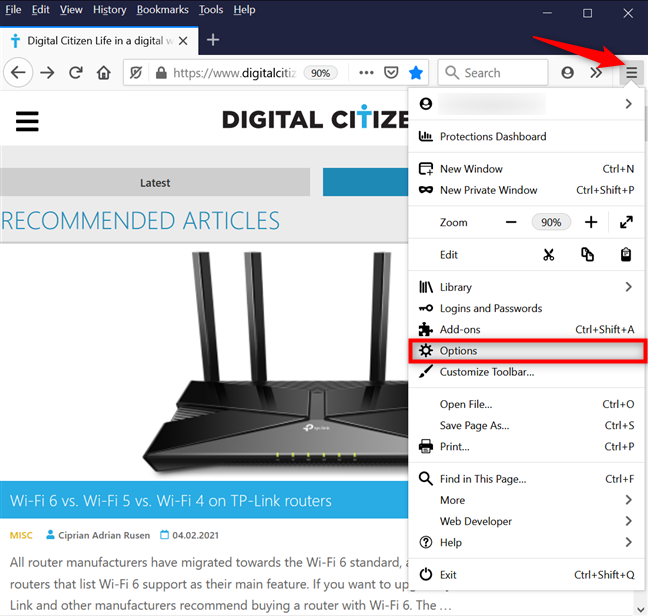
เปิดตัวเลือก Firefox
เข้าถึง แท็บ ความเป็นส่วนตัวและความปลอดภัยทางด้านซ้าย ทางด้านขวา ให้เลื่อนลงเพื่อค้นหาการตั้งค่า"ส่งเว็บไซต์เป็นสัญญาณ "ไม่ติดตาม" ว่าคุณไม่ต้องการให้ติดตาม"และเลือก " เสมอ "

เปิดใช้งานการตั้งค่า Firefox Do Not Track
ปิด แท็บ ตัวเลือกและ Mozilla Firefox จะส่งสัญญาณDNT
วิธีเปิด Do Not Track (DNT) ใน Microsoft Edge
เปิด Microsoft Edgeแล้วคลิกหรือแตะปุ่ม"การตั้งค่าและอื่น ๆ "จากด้านบนขวา ไปที่การตั้งค่าจากเมนูแบบเลื่อนลงที่ตามมา
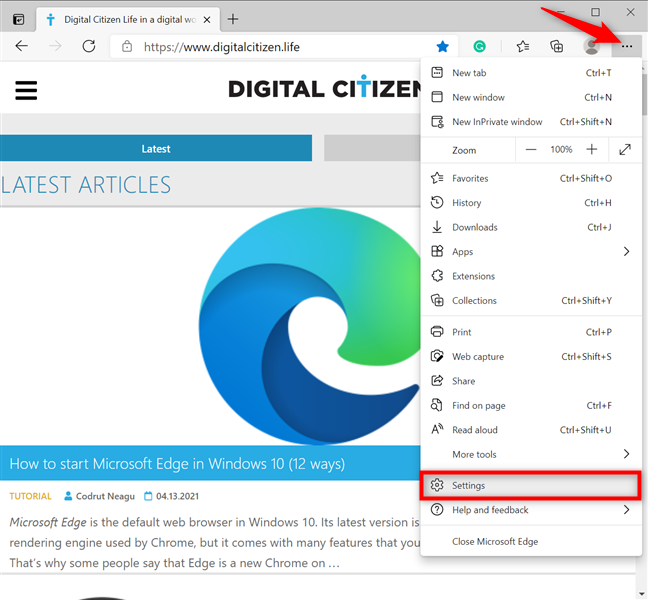
เข้าถึงการตั้งค่าของ Edge
เข้าถึง แท็บ "ความเป็นส่วนตัว การค้นหา และบริการ"จากคอลัมน์ด้านซ้าย จากนั้นในบานหน้าต่างด้านขวา ให้เลื่อนลงไปที่"ความเป็นส่วนตัว"และกดที่รายการ"ส่งคำขอ "อย่าติดตาม"เพื่อเปิดใช้งาน
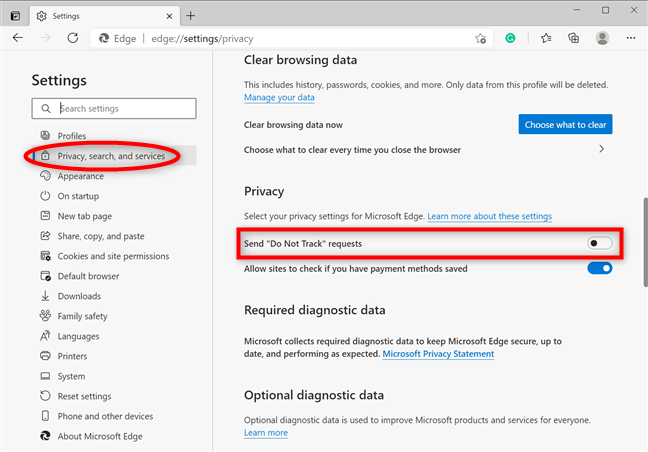
คลิกหรือแตะเพื่อส่งคำขออย่าติดตาม
ป๊อปอัปเตือนคุณว่าDo Not Trackนั้นขึ้นอยู่กับเว็บไซต์ที่คุณเยี่ยมชมทั้งหมด คลิกหรือแตะปุ่มส่งคำขอ
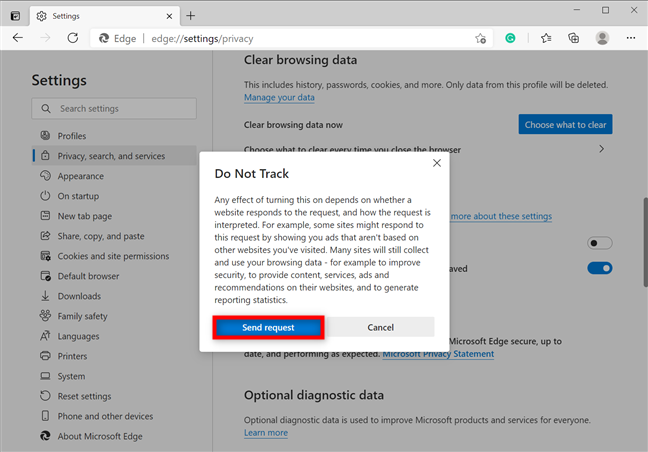
กดส่งคำขอเพื่อยืนยันการเลือกของคุณ
สวิตช์ Do Not Trackเปิดอยู่ ดังนั้นจากนี้ไป Microsoft Edge จะรวมคำขอ DNT เมื่อเข้าถึงเว็บไซต์ ปิด แท็บ การตั้งค่าและคุณทำเสร็จแล้ว
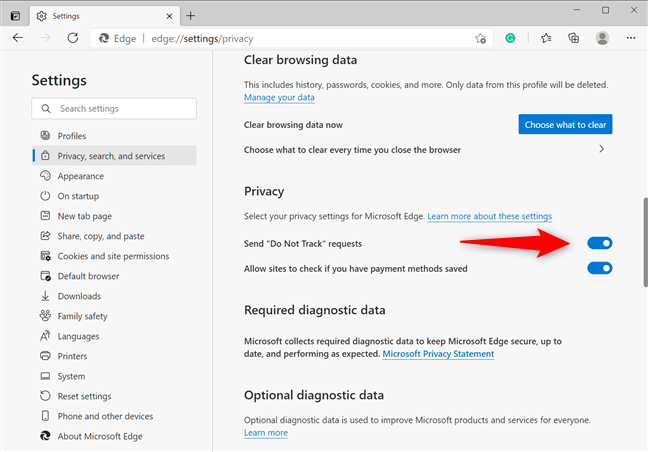
สวิตช์ Edge DNT ทำงานอยู่
วิธีเปิดใช้งาน Do Not Track ใน Opera
ใน Opera คลิกหรือแตะปุ่ม"ปรับแต่งและควบคุม Opera"ที่แสดงที่มุมบนซ้าย ดูเหมือนตัวอักษรOถัดจากคำว่าMenu จากนั้นคลิกหรือแตะ การ ตั้งค่า
เคล็ดลับ:หรือ คุณสามารถกดALT + Pบนแป้นพิมพ์เพื่อเปิดการตั้งค่าของ Opera
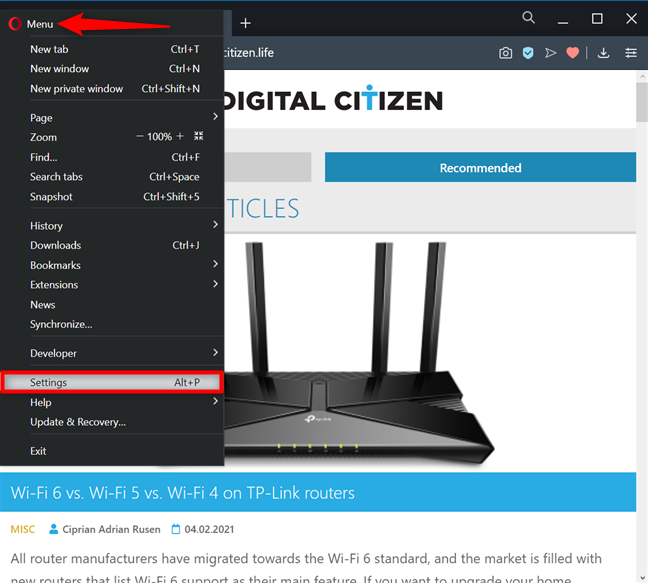
เข้าถึงการตั้งค่าใน Opera
คลิกหรือกดเลือกAdvancedจากแถบด้านข้างซ้ายเพื่อแสดงเมนูแบบเลื่อนลง จากนั้นเข้าถึง“ความเป็นส่วนตัวและความปลอดภัย ” ทางด้านขวา ให้กดที่“คุกกี้และข้อมูลเว็บไซต์อื่นๆ ”
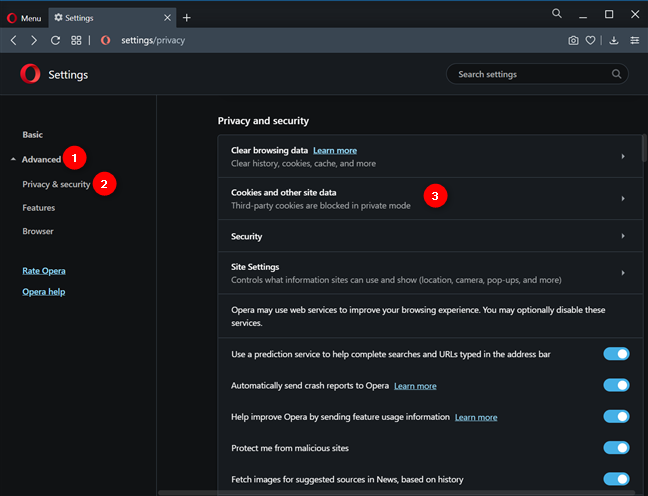
เข้าถึงคุกกี้และข้อมูลไซต์อื่น ๆ
จากนั้นคลิกหรือแตะที่ตัวเลือก'ส่งคำขอ "ไม่ติดตาม" พร้อมปริมาณการท่องเว็บของคุณ'เพื่อเปิดใช้งาน
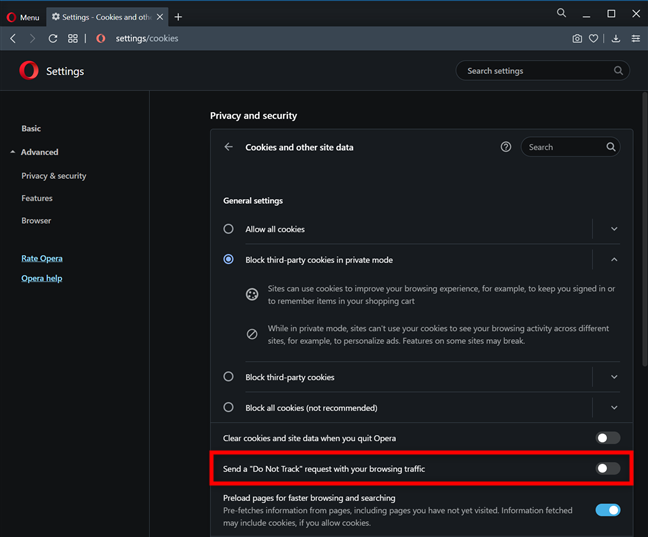
กดเพื่อส่งคำขอ DNT เมื่อท่องอินเทอร์เน็ต
ป๊อปอัปช่วยให้คุณทราบข้อมูลเพิ่มเติมเกี่ยวกับDo Not Trackและวิธีการทำงาน คลิก หรือแตะยืนยัน

กดยืนยันเพื่อเปิดใช้งาน Do Not Track ใน Opera
ตามที่แสดงโดยสวิตช์Do Not Trackเปิดใช้งานแล้ว ปิดการตั้งค่าและตอนนี้ Opera จะส่ง สัญญาณ DNTไปยังเว็บไซต์ที่คุณเยี่ยมชม

สวิตช์แสดงว่าคุณเปิดใช้งาน Do Not Track ใน Opera สำเร็จแล้ว
ทำไมคุณถึงต้องการส่งคำขอ Do Not Track?
แม้ว่าการเปิดใช้งานDNTอาจช่วยทำให้ประวัติการท่องเว็บของคุณมีความเป็นส่วนตัวมากขึ้น แต่นั่นไม่ได้หมายความว่าเว็บไซต์ เครือข่ายโฆษณา และบริการของบุคคลที่สามทั้งหมดจะหยุดติดตามคุณ บาง คนละเลยการตั้งค่า DNT ของคุณ และติดตามคุณแบบเดียวกัน ก่อนปิดบทช่วยสอนนี้ โปรดแสดงความคิดเห็นด้านล่างพร้อมเหตุผลในการตัดสินใจส่ง คำขอ Do Not Trackและประสบการณ์การท่องเว็บของคุณในภายหลัง
เชื่อมต่อตัวขยายช่วง TP-Link OneMesh Wi-Fi 6 กับเราเตอร์โดยใช้ WPS เว็บเบราว์เซอร์ หรือแอปมือถือ Thether
โควต้าดิสก์ใน Windows คืออะไร ทำไมพวกเขาถึงมีประโยชน์? วิธีการตั้งค่า? วิธีใช้งานเพื่อจำกัดพื้นที่เก็บข้อมูลของผู้ใช้แต่ละคน
ดูวิธีเปิด iPhone 11, iPhone 12 และ iPhone 13 วิธีปิด iPhone ของคุณ วิธีสไลด์เพื่อปิดเครื่อง iPhone ของคุณ
ดูวิธีใช้งานแบบไม่ระบุตัวตนใน Google Chrome, Mozilla Firefox, Microsoft Edge และ Opera วิธีเปิดการท่องเว็บแบบส่วนตัวในเบราว์เซอร์ทั้งหมด
วิธีใส่ Google Chrome แบบเต็มหน้าจอและเบราว์เซอร์อื่นๆ: Mozilla Firefox, Microsoft Edge และ Opera วิธีออกจากโหมดเต็มหน้าจอ
บัญชีผู้ใช้ Guest ใน Windows คืออะไร? มันทำอะไรได้บ้างและทำอะไรไม่ได้? จะเปิดใช้งานได้อย่างไรและใช้งานอย่างไร?
ทางลัดและวิธีการทั้งหมดที่คุณสามารถใช้เพื่อเริ่ม Task Scheduler ใน Windows 10, Windows 7 และ Windows 8.1 วิธีเริ่มแอปนี้ โดยใช้เมาส์ แป้นพิมพ์ หรือคำสั่ง
วิธีเชื่อมต่อกับเซิร์ฟเวอร์ FTP จาก Windows 10 โดยใช้ File Explorer เพื่อจัดการไฟล์และโฟลเดอร์บนเซิร์ฟเวอร์ FTP
เปลี่ยนสมาร์ทโฟน Android ของคุณให้เป็นเว็บแคมสำหรับพีซี Windows ของคุณ วิธีใช้แอพ DroidCam Wireless Webcam เพื่อจุดประสงค์นี้
เรียนรู้วิธีเปลี่ยน Subnet Mask ใน Windows 10 ผ่านแอปการตั้งค่า แผงควบคุม PowerShell หรืออินเทอร์เฟซของเราเตอร์
วิธีตั้งค่า Windows 10 ให้เปิดไฟล์ แอพ โฟลเดอร์ และรายการอื่นๆ ได้ด้วยคลิกเดียว วิธีคลิกเมาส์เพียงครั้งเดียวแทนการดับเบิลคลิก
วิธีพิมพ์ภาพขนาดใหญ่ (เช่น โปสเตอร์) ในหลาย ๆ หน้าโดยใช้ Paint จาก Windows 10
เรียนรู้วิธีซูมเข้าและซูมออกใน Google Chrome, Microsoft Edge, Mozilla Firefox และ Opera เพื่อปรับปรุงประสบการณ์การอ่าน
วิธีใช้แท็บรายละเอียดในตัวจัดการงานเพื่อจัดการกระบวนการที่ทำงานอยู่ สิ้นสุดกระบวนการ กำหนดลำดับความสำคัญ สร้างดัมพ์หน่วยความจำ หรือจำลองเสมือน
วิธีการเข้าถึงไดรฟ์ BitLocker USB เมื่อคุณลืมรหัสผ่าน พร้อมเคล็ดลับในการจัดการคีย์การกู้คืน
หากคุณไม่จำเป็นต้องใช้ Galaxy AI บนโทรศัพท์ Samsung ของคุณอีกต่อไป คุณสามารถปิดได้ด้วยการใช้งานที่เรียบง่ายมาก ต่อไปนี้เป็นคำแนะนำสำหรับการปิด Galaxy AI บนโทรศัพท์ Samsung
หากคุณไม่จำเป็นต้องใช้ตัวละคร AI ใดๆ บน Instagram คุณก็สามารถลบมันออกได้อย่างรวดเร็วเช่นกัน นี่คือคำแนะนำในการลบตัวละคร AI จาก Instagram
สัญลักษณ์เดลต้าใน Excel หรือที่เรียกว่าสัญลักษณ์สามเหลี่ยมใน Excel ถูกใช้มากในตารางข้อมูลสถิติ โดยแสดงจำนวนที่เพิ่มขึ้นหรือลดลงหรือข้อมูลใดๆ ตามที่ผู้ใช้ต้องการ
ผู้ใช้ยังสามารถปรับแต่งเพื่อปิดหน่วยความจำ ChatGPT ได้ทุกเมื่อที่ต้องการ ทั้งบนเวอร์ชันมือถือและคอมพิวเตอร์ ต่อไปนี้เป็นคำแนะนำสำหรับการปิดการใช้งานที่จัดเก็บ ChatGPT
ตามค่าเริ่มต้น Windows Update จะตรวจหาการอัปเดตโดยอัตโนมัติ และคุณยังสามารถดูได้ว่ามีการอัปเดตครั้งล่าสุดเมื่อใดได้อีกด้วย ต่อไปนี้เป็นคำแนะนำเกี่ยวกับวิธีดูว่า Windows อัปเดตครั้งล่าสุดเมื่อใด
โดยพื้นฐานแล้วการดำเนินการเพื่อลบ eSIM บน iPhone ก็ง่ายสำหรับเราที่จะทำตามเช่นกัน ต่อไปนี้เป็นคำแนะนำในการถอด eSIM บน iPhone
นอกจากการบันทึก Live Photos เป็นวิดีโอบน iPhone แล้ว ผู้ใช้ยังสามารถแปลง Live Photos เป็น Boomerang บน iPhone ได้อย่างง่ายดายอีกด้วย
หลายๆ แอปจะเปิดใช้งาน SharePlay โดยอัตโนมัติเมื่อคุณใช้ FaceTime ซึ่งอาจทำให้คุณกดปุ่มผิดโดยไม่ได้ตั้งใจและทำลายการสนทนาทางวิดีโอที่คุณกำลังทำอยู่ได้
เมื่อคุณเปิดใช้งานคลิกเพื่อดำเนินการ ฟีเจอร์จะทำงานและทำความเข้าใจข้อความหรือรูปภาพที่คุณคลิก จากนั้นจึงตัดสินใจดำเนินการตามบริบทที่เกี่ยวข้อง
การเปิดไฟแบ็คไลท์คีย์บอร์ดจะทำให้คีย์บอร์ดเรืองแสง ซึ่งมีประโยชน์เมื่อใช้งานในสภาวะแสงน้อย หรือทำให้มุมเล่นเกมของคุณดูเท่ขึ้น มี 4 วิธีในการเปิดไฟคีย์บอร์ดแล็ปท็อปให้คุณเลือกได้ด้านล่าง
มีหลายวิธีในการเข้าสู่ Safe Mode ใน Windows 10 ในกรณีที่คุณไม่สามารถเข้าสู่ Windows และเข้าสู่ระบบได้ หากต้องการเข้าสู่ Safe Mode Windows 10 ขณะเริ่มต้นคอมพิวเตอร์ โปรดดูบทความด้านล่างจาก WebTech360
ปัจจุบัน Grok AI ได้ขยายเครื่องสร้างภาพด้วย AI เพื่อเปลี่ยนรูปถ่ายส่วนตัวให้กลายเป็นสไตล์ใหม่ ๆ เช่น การสร้างภาพสไตล์ Studio Ghibli ด้วยภาพยนตร์แอนิเมชั่นชื่อดัง
Google One AI Premium เสนอการทดลองใช้ฟรี 1 เดือนให้ผู้ใช้สมัครและสัมผัสกับฟีเจอร์อัปเกรดมากมาย เช่น ผู้ช่วย Gemini Advanced
ตั้งแต่ iOS 18.4 เป็นต้นไป Apple อนุญาตให้ผู้ใช้ตัดสินใจได้ว่าจะแสดงการค้นหาล่าสุดใน Safari หรือไม่
Windows 11 ได้รวมโปรแกรมแก้ไขวิดีโอ Clipchamp ไว้ใน Snipping Tool เพื่อให้ผู้ใช้สามารถแก้ไขวิดีโอตามที่ต้องการได้ โดยไม่ต้องใช้แอปพลิเคชันอื่น




























